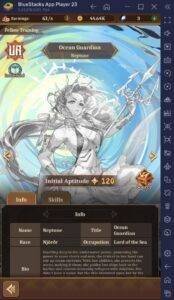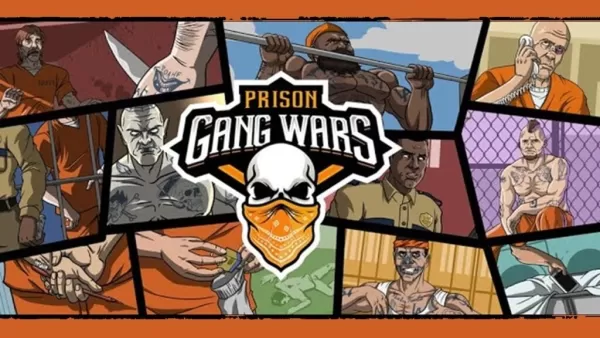在遊戲的世界中,在“準備”遊戲中選擇DirectX 11和DirectX 12之間會有些困惑,尤其是在您不精通技術的情況下。 DirectX 12是較新的版本,可能會提供更好的性能,但DirectX 11以其穩定性而聞名。那麼,您應該選擇哪個?
DirectX 11和DirectX 12解釋說
簡而言之,DirectX 11和DirectX 12都充當翻譯器,幫助您的計算機與遊戲進行通信。他們協助您的GPU渲染遊戲視覺效果和場景。
DirectX 11(為較舊的版本)更容易為開發人員實施。它很受歡迎,因為它很容易使用,但是它並沒有使您大部分CPU和GPU資源,這意味著它可能不會將您的系統推向其性能限制。
另一方面,DirectX 12更新,更擅長利用您的CPU和GPU資源。它為開發人員提供了更多的優化選項,有可能導致更高的遊戲性能。但是,與開發人員合作的工作更為複雜,需要額外的努力來充分利用其利益。
您是否應該使用DirectX 11或DirectX 12進行準備?
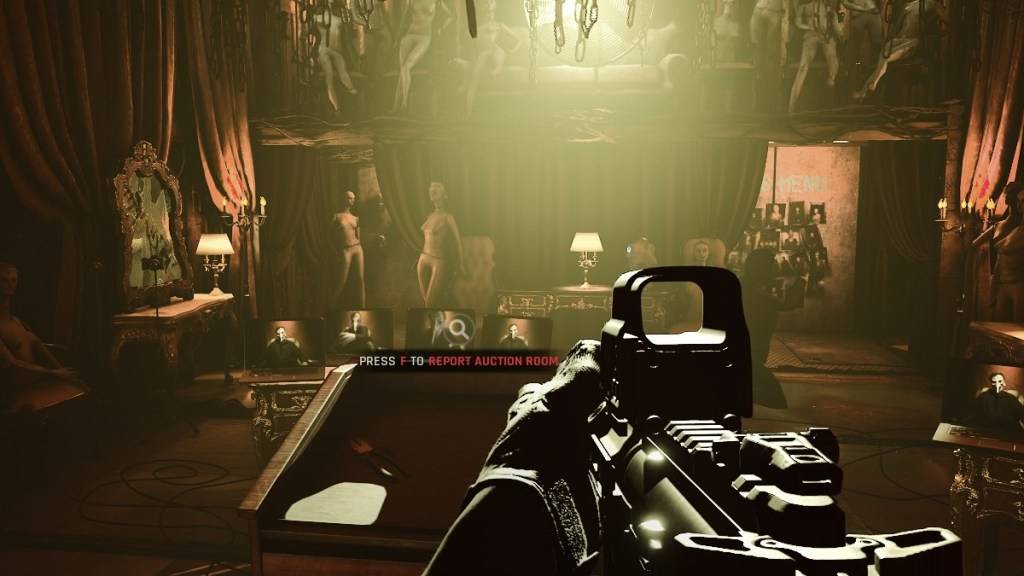
但是,儘管具有優勢,但DirectX 12可能不適合較舊的系統,並且可能引起比解決方案更多的問題。如果您使用的是較舊的系統,則建議使用DirectX 11,因為它在此類設置上更穩定。雖然DirectX 12可以提高性能,但它與較舊的PC的運行效果不佳,並且可能導致性能問題。
總而言之,如果您運行了現代系統,DirecTX 12可能是利用您的系統資源和增強性能的更好選擇。對於較舊的系統,DirectX 11仍然是更穩定和可靠的選擇。
相關:已列出的所有軟目標
如何在準備就緒中設置渲染模式
當您在Steam上啟動 *準備就緒時,都會提示您選擇您的渲染模式 - dx11或dx12。只需選擇您的首選選項。如果您有較新的PC,請選擇DX12;如果您使用的是較舊的PC,請堅持使用DX11。
如果您看不到此提示,則可以解決此問題:
- 在您的Steam庫中,右鍵單擊 *準備就緒 *,然後選擇屬性。
- 將出現一個新窗口。單擊“常規”選項卡,然後單擊“啟動選項”下拉菜單。
- 從下拉菜單中,選擇所需的渲染模式。
這就是您在DX11和DX12之間為 *準備的 *。
現已準備就緒PC。